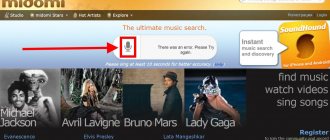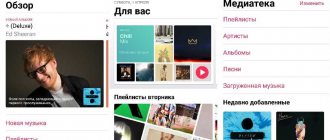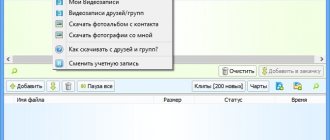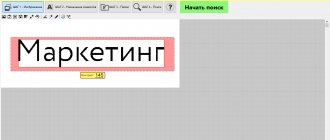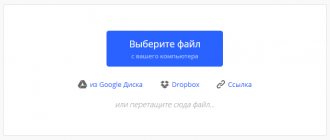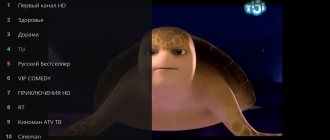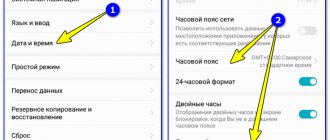Главная » Без рубрики
Основной язык сайта 09.11.2021
Музыкальный эквалайзер. Заставка
Shazam, Midomi, SoundHound и другие аналогичные программы по распознаванию музыки по фрагменту – это не только популярные приложения, позволяющие нам всего за несколько секунд пополнить свою коллекцию треков новой понравившейся мелодией.
Если взглянуть глубже – это очень интересные цифровые продукты, в основе которых лежат современные технологии обработки Big Data, продуманные алгоритмы распознавания звуков. Каждому начинающему разработчику или data scientist’у будет полезно изучить механизмы работы такого софта.
Любой пользователь сети Интернет может отыскать понравившийся трек, любимую песню или просто красивую мелодию лишь восстановив ее звук и дав «прослушать» его специальному приложению.
Буквально через несколько секунд сканирования нашему вниманию представлены результаты поиска.
Конечно, если приложение справляется с поставленной задачей, что бывает не всегда.
Не раз бывало с каждым, что понравилась какая-то песня или мелодия, но вы не знаете, как она называется.
Для таких целей было создано распознавание по звуку – скачиваете приложение на свой телефон или открываете в режиме онлайн соответствующее приложение, включаете «Распознавание
» и секунд через 5 программка выдает вам найденный вариант.
Но даже если приложение ничего и не нашло, это совершенно не означает, что оно плохое или не работает.
Возможно, вы просто поднесли телефон недостаточно близко, чтобы программа могла распознать или же вокруг было слишком шумно, что замедляет работу распознавателя.
Midomi
Midomi
Это очень серьезная программа, которая отыщет необходимую мелодию, даже если кусочек из нее вы будете петь самостоятельно.
Для этого не нужно обладать вокальными данными. Сам поиск идет по таким же записям других пользователей системой.
Как пользоваться:
- Для начала на стартовой странице поиска нажать кнопку поиска;
- В появившемся окошке разрешить доступ к камере и микрофону;
- После подтверждения появится таймер, в течении определенного времени нужно спеть, или дать «прослушать» системе часть песни;
- Через пару секунд у вас будет результат.
Тут важно учесть, что часть проигрывающейся мелодии должна быть различаема, иначе приложение попросту выдаст в результате «Ничего не найдено» и предложит повторить еще раз.
BeatFind
Это мобильное приложение под устройства Андроид. Внешне очень напоминает Shazam или Soundhound. Поможет определить музыку, которая сейчас звучит на вашем устройстве. Для этого нужно только запустить приложение и нажать в центре кнопку поиска. Если песня или мелодия есть в базе, то через несколько секунд вы будете знать ее название и исполнителя.
Плюсы и минусы
Большая база композиций, что позволяет узнать данные о редких композициях.
Очень красивые визуальные эффекты при проигрывании треков.
История поиска песен и мелодий и их сохранение.
Удобный интерфейс.
Присутствует реклама. Можно убрать за плату.
Отсутствует поиск через микрофон.
AudioTag
Начало работы с приложением AudioTag
Данное приложение более требовательно: напевать не надо, необходимо загрузить файл. Но не смотря на такие сложности, определить песню онлайн для него не составляет никакого труда.
Как пользоваться:
- На главной странице загружаем файл, выбрав пункт «Browsе» или же, если данная запись в сети – просто укажите на нее ссылку.
- Придется подтвердить, что вы человек ответив на простой вопрос;
- Получение результата.
Кстати, если песня популярна, то будут указаны проценты сходства с вашим файлом.
Но не стоит забывать о том, что отрезок проигрывающейся мелодии должен быть понятен, не смазан, чтобы приложение наверняка нашло необходимый трек.
Источники звука для поиска музыки
Чтобы распознать трек, нужно загрузить его в сервис или программу. Способов ввода несколько:
- Аудиофайл, который уже есть на телефоне или ПК.
- Ссылка на видео из YouTube и других площадок. Для этого и предыдущего метода подойдет сервис AudioTag.
- Живое исполнение: приложение будет слушать трек с помощью микрофона. Включить композицию можно на ПК, телефоне, радио и т. д. Это может быть и то же самое устройство, на котором запускаете программу для поиска. Способ подходит для определения песен в кафе, транспорте и других местах. Если проиграть трек неоткуда, напойте его сами. Шанс, что сервис узнает песню, всегда есть.
Shazam
Работа с приложением Шазам
Работает на всех платформах. Определяет достаточно точно, хотя иногда прямо говорит: ничего я не понял, несите меня ближе к источнику звука, еще раз попробую.
Пользование данным приложением настолько популярно, что выражение «шазамнуть» уже стоит наряду с «погуглить».
Скачать Шазам для вашего компьютера под управлением MacOS или Windows можно на официальном сайте приложения.сайта: https://www.audiggle.com/download
Как пользоваться :
- Скачиваем приложение, запускаем;
- Нажимаем кнопку для распознавания и записываем фрагмент в течении определенного времени;
- Ждем результата.
Иногда приложение может не найти необходимой песни, но вы всегда можете попробовать еще раз.
Часть проигрываемого трека должна быть чёткой, по-другому приложение просто не будет искать нужную песню.
FindSounds
FindSounds ищет в интернете различные звуки, звуковые эффекты, образцы инструментов, мелодии в различных форматах (например, MP3 , WAV , AIF ). Можно выполнять поиск треков по ключевым словам или по категориям.
Этот бесплатный сервис отлично подходит для поиска рингтонов и звонков на будильник или сигнал вызова смартфона. Сайт забугорный, но есть поддержка русского языка.
Загрузка треков проходит по прямым ссылкам
из окна прослушивания, что очень удобно.
SoundHound
Меню приложения SoundHound
Аналог предыдущего приложения Shazam, но иногда он даже обгоняет конкурента по качеству распознавания.
Как пользоваться:
- Скачиваем и запускаем программку;
- Подносим девайс к источнику звука, нажимаем кнопку для распознавания песни по звуку;
- Ждем результатов.
Так же, как и в предыдущем приложении, она может сразу не найти музыку, но не стоит расстраиваться, просто попробуйте снова.
WatZatSong
Как и предыдущий сервис, WatZatSong позволяет узнать, кто поет песню, которую вы загрузили на сайт в виде файла или ссылки. Но, в отличие от Audio Tag и остальных, распознаванием композиций здесь занимается не роботизированный алгоритм, а живые люди. Да и сам WatZatSong – это скорее социальная сеть для меломанов, чем сервис по поиску музыки.
Чтобы пользователи помогли вам распознать мелодию, загрузите аудиофайл на сайт, нажав вверху страницы кнопку «Post a Sample».
Быстрого результата здесь ожидать не стоит. Однако коллективный разум сообщества способен отыскать даже очень редкие каверы.
Интерфейс WatZatSong доступен только на английском и французском языках. С переводом его на русский с трудом справляется даже Гугл. Зато оплаты за пользование здесь никто не требует.
Magic MP3 Tagger
Скрин процесса работы в приложении Magic MP3 Tagger
Эта программа довольно серьёзна — она не просто находит название и имя исполнителя, а и позволяет автоматом разбирать нераспознанные файлы по разным папкам одновременно с проставлением правильных тегов для композиций.
У приложения 2 версии – бесплатная и платная. Естественно, в платной версии больше возможностей, но если вам необходимо просто найти название и имя исполнителя песни, вполне подойдет и бесплатная версия.
Как пользоваться:
- Скачиваем и запускаем приложение;
- Указываем, какие файлы необходимо рассортировать;
- Ждем результатов.
Программа скорее не распознает музыку по звуку, а находит автора, название и сортирует файлы, что в принципе тоже не плохо.
Программы и онлайн-сервисы для распознавания музыки на ПК и телефоне
Онлайн-сервисы подходят и для компьютера, и для телефона. Но пользоваться ими удобнее с ПК. Для телефона используйте более комфортное решение – специальные мобильные приложения.
Через микрофон
Включите песню на любом устройстве и запустите распознавание в сервисе/приложении. Система прослушает композицию и выдаст ее название.
Онлайн-сервис Midomi
Простой и удобный сайт, даже при том, что интерфейс на английском языке. Ищет как зарубежную, так и отечественную музыку. Сразу предлагает площадки, где ее можно прослушать и скачать.
Наглядная инструкция, как работать в Midomi:
- Перейдите на сайт сервиса. Включите музыку – на самом компьютере или на другом устройстве (телефон, радио и т. д.).
- Нажмите на круглую желто-черную иконку, чтобы сервис приступил к прослушиванию. Если вам неоткуда воспроизвести песню, напойте ее сами.
- Подождите, пока сервис попытается распознать мелодию. Это займет секунд 10. Результат может быть положительным или отрицательным. Если сайт ничего не нашел либо нашел, но не ту песню, вернитесь на главную страницу и снова включите поиск.
В результатах запроса вы увидите:
- Название песни и имя исполнителя.
- Ссылки на площадки, где вы можете прослушать запись, а затем скачать: Google Play, Apple Music, Spotify и т. д. Раздел «Open On» и кнопки сразу под названием.
- Клип, текст трека и альбомы, в которых он присутствует.
Рекомендация: запускайте сервис, когда музыка сопровождается словами. Лучше всего это делать на припеве. Или хотя бы подождите, пока проиграется начало песни, так как вступление распознать тяжело.
Бот в Telegram
Владелец бота – Яндекс.Музыка. Функция распознавания песен есть только в мобильном приложении сервиса. На компьютере она недоступна (через веб-сайт Яндекс.Музыки). Альтернативой в таком случае может стать фирменный бот, так как мессенджер Telegram можно установить и на ПК. Для этого перейдите на официальный сайт программы и скачайте файл для инсталляции.
Как пользоваться ботом после установки Telegram:
- Перейдите по ссылке. Нажмите «Открыть приложение».
- В диалоге с ботом кликните «Запустить». Придет небольшая инструкция, как пользоваться сервисом.
- Включите музыку на любом устройстве. Зажмите мышкой иконку микрофона в правом нижнем углу. Удерживайте ее в течение 5-10 секунд. Затем отпустите кнопку – аудиосообщение отправится автоматически.
- Подождите несколько секунд, пока бот обработает запись с вашего микрофона. Отдельным сообщением он пришлет название песни, исполнителя, а также ссылку на прослушивание в Яндекс.Музыке.
Ход действий в мобильной версии Телеграм такой же: включаете музыку, записываете короткое аудиопослание, отправляете боту и ждете результата. Можно попробовать спеть и самому.
Приложение Яндекс.Музыка
Минус способа – нужно сразу оформлять подписку. Это платная программа. Стоит 199 рублей в месяц (данные на 2022 год). Однако отдавать деньги можно не сразу. Для этого включите бесплатный режим на 2 месяца. Банковскую карту при этом привязать все равно придется. С нее будут сниматься деньги за подписку спустя два месяца. Пробный режим можно отменить в любое время в течение двух месяцев до снятия первого взноса.
В Яндекс.Музыке доступны не только песни со всего мира, но и подкасты, аудиокниги. Также в подписку входит просмотр фильмов в КиноПоиске, даже без интернета.
Как запустить распознавание музыки в этом приложении:
- Установите приложение через Google Play (для Android) или через App Store (для iOS).
- Привяжите карту, следуя простой инструкции на экране.
- Перейдите в раздел «Поиск» с помощью панели внизу.
- Тапните по фиолетовому кругу внизу справа.
- Разрешите приложению записывать звук с микрофона.
- Дайте сервису несколько секунд, чтобы поймать мотив. Оцените результат поиска.
Может появиться сообщение о том, что песни нет в коллекции Яндекс.Музыки. Это случается, когда права на воспроизведение композиции отзывают. Нажмите в этом случае на крестик в правом верхнем углу. Название песни все равно появится – просто вы не сможете проиграть ее через Яндекс.Музыку.
Приложение SoundHound
Это фирменное приложение от онлайн-сервиса Midomi. Дизайн интерфейса и функции почти те же. Просто им комфортнее пользоваться с телефона – сайт в мобильном браузере может отображаться некорректно.
Кроме поиска музыки в программе есть:
- Категории песен по жанрам, популярности.
- Возможность слушать найденные треки и песни из коллекций.
- Тексты песен.
- Возможность просматривать историю поиска. Для этого нужно зарегистрироваться в сервисе.
В разделе «История» есть три вкладки: найденное, избранное и отложенное (сохранение неудачных поисковых запросов, которые можно повторить чуть позже).
Как пользоваться программой:
- Установите приложение через Play Market или через App Store.
- Запустите его. Разрешите использовать микрофон устройства.
- Включите музыку.
- В разделе «Поиск» тапните по центральной круглой кнопке.
- Подождите, пока загрузятся данные, и оцените результат.
Приложение Shazam
Приложение, которое у всех на слуху. Поиск музыки – его основная функция. Но также здесь есть:
- Библиотека найденных треков. Можно сохранять песни в плейлисты.
- Тексты песен.
- Клипы с YouTube и Apple Music.
- Чарты Shazam (популярные песни, которые ищут пользователи).
Как пользоваться программой:
- Установите приложение через Play Market или через App Store.
- Запустите его. Включите музыку и нажмите на центральную кнопку. Разрешите приложению использовать микрофон.
- Подождите, пока сервис прослушает кусок песни и выдаст результат.
По файлу или ссылке
Если у вас есть файл песни, загрузите его напрямую в онлайн-сервис AudioTag или на форум WatZatSong. Проигрывать композицию при этом не надо.
Онлайн-сервис AudioTag
Сервис распознает песни по аудиофайлам и ссылкам (видео из YouTube и других площадок).
Оптимальная длина аудиодорожки – 15-45 секунд, но можно загружать и более объемные файлы. Робот может анализировать песню вплоть до 2 минут.
Минус сервиса – английский интерфейс. Инструкции ниже помогут быстро в нем разобраться. Сначала покажем, как определить песню по аудиофайлу:
- Перейдите на сайт сервиса. Нажмите «Select or drop file».
- Найдите на ПК нужную запись, выделите ее левой кнопкой мыши, выберите «Открыть».
- Подождите, пока файл загрузится.
- Поставьте о. Выполните задание и кликните по Analyze.
- Подождите, пока сервис распознает трек.
Теперь расскажем, как распознавать песню из видеоролика на YouTube:
- Откройте нужное видео на видеохостинге. Скопируйте ссылку на видео из адресной строки браузера.
- Перейдите на AudioTag и нажмите «Enter Link».
- Вставьте ссылку в первом поле. Во втором поле укажите примерное время, где играет искомая песня. Робот проанализирует 60 секунд видеозаписи вокруг обозначенной временной точки. Можно и не указывать время – тогда сервис прослушает первые 120 секунд видео.
- Нажмите Analyze URL. Подождите, пока робот загрузит видео.
- Поставьте о. Выполните задание, чтобы доказать, что вы живой человек. Нажмите Analyze.
- Подождите, пока завершится прослушивание. Оцените результат.
Форум WatZatSong
Если все предыдущие способы не сработали, воспользуйтесь форумом WatZatSong. Это не автоматический сервис поиска песен по звуку, как все предыдущие. Распознают музыку здесь сами пользователи. То есть люди друг другу помогают узнать, что за песня играет на записи. Вы и сами можете кому-то помочь, послушав несколько загруженных аудиофайлов.
Здесь есть шанс найти как иностранные композиции (английский, итальянский, французский, испанский, китайский и другие), так и песни на русском. Можно загрузить готовый аудиофайл либо сделать моментальную запись с помощью микрофона.
Очевидный минус – интерфейс на английском, но мы поможем в нем разобраться. Как загрузить на форум искомый трек:
- Перейдите на сервис по ссылке. Зарегистрируйтесь. Анонимные пользователи здесь не могут оставлять комментарии и загружать песни. Для этого нажмите «Sign Up» в правом верхнем углу.
- Введите логин на английском (так вас будут «звать» на сайте), адрес действующей электронной почты. Придумайте пароль, поставьте о. Нажмите «Sign Up».
- Откройте электронную почту, а в ней новое письмо от сервиса WatZatSong. Перейдите по ссылке, указанной в письме. Произойдет автоматический вход в созданный аккаунт. В дальнейшем вы можете заходить в личный кабинет с помощью логина и пароля, указанного при регистрации. Для этого нажмите Sing In и введите данные.
- Кликните по кнопке «Post a Sample».
- Разрешите браузеру использовать микрофон вашего устройства.
- Выберите способ ввода песни: моментальная запись (Record) либо готовый аудиофайл (Upload). В первом случае включите песню на любом устройстве и нажмите красную кнопку Rec. Когда запись закончится, кликните по кнопке еще раз – запись загрузится на сайт. При желании прослушайте запись с помощью зеленой кнопки Play.
- Во втором случае щелкните по «Выберите файл». Отыщите на компьютере готовый аудиофайл, выделите его и нажмите «Открыть». Подождите, пока он загрузится в сервис.
- Укажите жанр (genre) и язык песни (language), если владеете этой информацией. Оставьте комментарий на английском языке (Comment), чтобы добавить каких-то деталей: где услышали песню и т. д. Возможно, это ускорит процесс распознания.
- Нажмите «Confirm». Запись опубликуется на форуме.
- Дождитесь, пока кто-то из пользователей напишет название и исполнителя трека. Количество прослушиваний будет отображаться на кнопке «Listen». Ответы сможете посмотреть через кнопку «Answer».
Если у вас есть готовая аудиозапись неизвестного происхождения, отправьте ее в сервис AudioTag. Он же подойдет для распознавания песен в YouTube-роликах. Либо запишите трек в режиме реального времени с помощью микрофона. Для этого подойдут такие программы и сервисы: Яндекс.Музыка, Shazam, SoundHound, Midomi. Если нет возможности включить трек, напойте его самостоятельно в микрофон. Система попробует найти композицию даже в этом случае.
Sound Search for Google Play
Иконка виджета Sound Search for Google Play и его главное меню
В Android 4 версии и выше присутствует встроенный виджет поиска песен.
По вашему желанию, его можно установить на рабочем столе. Он позволяет распознать песню онлайн, так что, без подключения к сети Интернет он реагировать не будет.
- Запускаем виджет;
- Даём гаджету прослушать кусочек песни;
- Ждем результатов определения.
Вот так просто, даже не нужно ничего скачивать.
Musipedia.org — распознает нужную песню по мелодии
В англоязычном Интернете можно найти интересный ресурс, который посвящён музыке — https://www.musipedia.org/.
На сайте нужно перейти во вкладку «Music Search» и выбрать один из нескольких способов поиска композиции.
| Способы: | Пояснение: |
| Flash-based piano | Виртуальный синтезатор, основанный на технологии Flash (если поддерживает ваш браузер). |
| JavaScript-based piano | Синтезатор на популярном языке программирования. Он будет работать, если в браузер включено использования JavaScript. |
| By dragging the mouse | Расположение нот в правильной последовательности для определения композиции. |
| Using a Microphone | Использование микрофона для поиска. |
Последний вариант более всех подходит для поиска музыки. Остальные могут быть использованы людьми, которые понимают нотную грамоту. Или не понаслышке знакомы с клавишами пианино. При выборе последнего пункта на компьютере в этот момент должен быть подключен микрофон. Включите мелодию на источнике и предоставьте сайту возможность определить её.
Tunatic
Скрин этапа работы в приложении Tunatic
Данное приложение достигло своих высот в 2005 году, сейчас же ему приходится уступать, так как появились приложения намного продвинутее.
Как пользоваться:
- Скачиваем и запускаем приложение;
- Даем ему «прослушать» кусочек песни;
- Если повезет, получаем название трека и имя исполнителя, не повезет – пробуем еще раз.
Принципы подобных приложений одинаковы.
Программы для компьютера
Нашел только одну программу – Tunatic (Музыкальный определитель). Программа достаточно древняя, но может еще где-то помочь.
ВНИМАНИЕ! Программа уже скорее всего умерла, по крайней мере связаться с сервером мне не удалось, но вы все же можете попробовать. Если она работоспособна, то напишите об этом, пожалуйста, в комментариях.
- Переходим на сайт.
- Выбираем свою операционную систему и скачиваем нужную версию.
- Распаковываем архив, открываем папку и запускаем файл.
- Откроется вот такая вот маленькая программка. Прежде чем начать поиск, кликните правой кнопкой мыши, зайдите в «Settings».
- Далее выберите свой микрофон в выпадающем списке и нажмите на кнопку «Configure».
- После этого включаем музыку и нажимаем на значок «Лупы». Если вы видите сообщение «Song not found», то песня не найдена.
Audiggle
Начало работы с приложением Audiggle
Принцип работы простой:
- Записываем фрагмент композиции;
- Жмем «Поиск»;
- Ждем окончания процесса.
Скачать программу Audiggle можно с официального сайта: https://www.audiggle.com/download
Выводы
Существует множество программ для распознавания музыки по звуку. Их можно использовать как на смартфоне, так и на других девайсах.
Теперь не надо мучиться, вбивая в поисковик обрывки фраз, которые не всегда удается запомнить правильно, достаточно дать прослушать кусочек трека приложению, и оно само все сделает.
И в завершении хотелось бы на примере приложения Шазам показать, как на деле работают подобные приложения.
ВИДЕО: Видео обзор Shazam для Аndroid
Видео обзор Shazam для android
ТОП-10 Приложений для онлайн распознавания музыки по звуку
ВИДЕО: ЗАМЕНА SHAZAM / ТОП 5 ПРИЛОЖЕНИЙ ДЛЯ РАСПОЗНАВАНИЯ МУЗЫКИ / SoundHound VS BeatFind
Видеоинструкция
Если по каким-то причинам вы не любите разбираться с длинными пошаговыми инструкциями и десятками минут рассматривать скриншоты, находящиеся в них: посмотрите простое обучающее видео, в котором автор все наглядно показывает на собственном персональном компьютере.
Источники
- https://s30421808267.mirtesen.ru/blog/43489691780/Kak-nayti-pesnyu-po-zvuku-onlayn
- https://lifehacki.ru/poisk-muzyki-po-zvuku-onlajn/
- https://lumpics.ru/how-to-find-a-song-by-singing-online/
- https://zagruzi.top/instruktsii/how-to-find-a-song-by-song-online-through-a-microphone.html
- https://myfreesoft.ru/4-programmy-dlya-raspoznavaniya-muzyki-pod-android.html